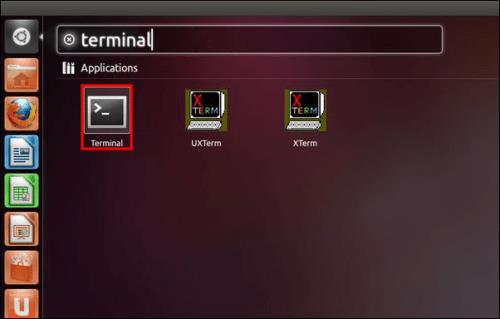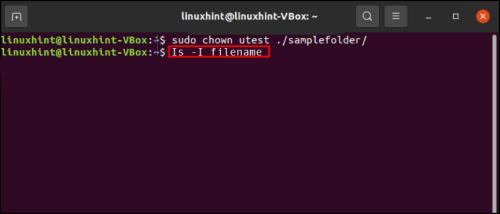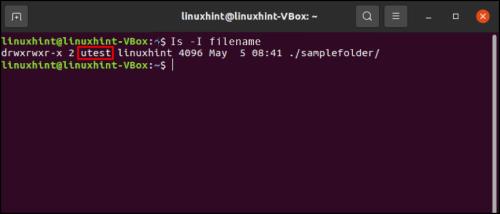Jei norite patikrinti, kam priklauso failas, „Linux“ veikia labai skirtingai nei kitos sistemos. Nėra galimybės tiesiog dešiniuoju pelės mygtuku spustelėti failą ir eiti į Ypatybės arba Gauti informaciją , pvz., „Windows“ ar „MacOS“.

Be to, „Linux“ failų nuosavybė skiriasi. Kiekvienas failas turi savininką ir grupę, kuriai priklauso savininkas. Gali būti naudinga žinoti šią informaciją daugelyje situacijų, pvz., sprendžiant leidimų triktis.
Yra trys įprasti būdai, kaip matyti failo savininką sistemoje „Linux“. Štai kokie jie.
„Ar -I“ komanda
Komanda „Is -I“ yra patogiausias būdas pamatyti failo savininką. Viskas, ką jums reikia padaryti, tai atlikti šiuos veiksmus.
- Atidarykite terminalą.
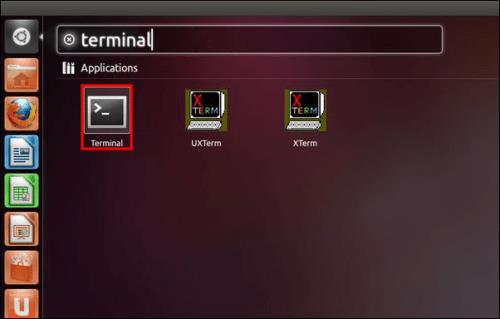
- Įrašykite .
Is -I filename
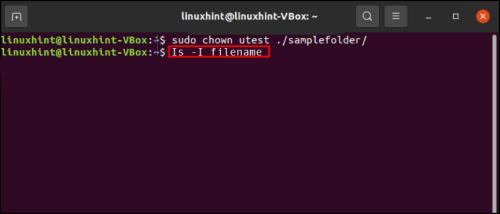
- Patikrinkite trečiąjį stulpelį, kad pamatytumėte savininką.
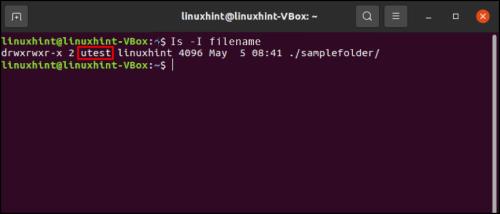
Žinoma, failo pavadinimą pakeisite tikruoju failo pavadinimu. Taigi, jei pavadinimas būtų failas123, komanda būtų tokia:
% ls -l file123
Ši komanda suteiks daug kitos vertingos informacijos.
- Failo tipas
- Leidimai
- Grupė
- Dydis
- Data ir laikas
- Kietos nuorodos
Rezultatas atrodys maždaug taip:
-rw-r--r-- 2 mark admin 246 Jun 3 08:21 file123
Informacija yra tokia.
- -rw-r-r– : failo režimas
- 2 – nuorodų skaičius
- ženklas – Savininko vardas
- admin – grupės pavadinimas
- 246 – failo dydis (baitų skaičius)
- birželio 3 d. 08:21 – mėnuo ir diena, kai failas buvo modifikuotas, po kurio nurodoma tiksli valanda ir minutė
- Failas123 – failo pavadinimas
Raskite komandą
Žmonės dažnai naudoja komandą Rasti, norėdami ieškoti failų kataloge. Tačiau naudodami funkciją Spausdinti taip pat galite išvardyti failų savininkus.
Tai galite padaryti naudodami šią komandų sintaksę.
# find /dir -printf '%u\n'
Taip pat galite naudoti išplėstinį filtravimą, kad būtų rodomi tik unikalūs vartotojai, pridėdami parinktį -u :
# find /dir -printf '%u\n' | sort -t: -u
Galiausiai galite pamatyti grupę, kuriai priklauso failas, pridėję %g parinktį:
# find /dir -printf '%u:%g\n' | sort -t: -u
„Stat“ komanda
Stat yra dar viena labai naudinga komanda, kurią galite naudoti norėdami gauti daug informacijos apie failą, įskaitant savininką. Galite įvesti kelis failų pavadinimus ir modifikuoti komandą naudodami daugybę parinkčių, rodančių skirtingą informaciją.
Komanda yra labai paprasta naudoti. Viskas, ką jums reikia padaryti, tai įvesti „ “.stat filename
Galite matyti įrenginį, kuriame yra failas, kas turi prieigą, kada buvo atlikti paskutiniai pakeitimai ir kt.
Jei norite matyti tik failo savininką ir grupę, galite naudoti %U ir %G parinktis. Taigi, jei dar kartą naudosime failo123 pavyzdį, komanda bus tokia:
stat -c “%U %G” file123
Kaip pakeisti failo savininką sistemoje „Linux“.
Jei norite pakeisti failo savininką, galite naudoti komandą chown. Atidarykite terminalą ir įveskite „ chown username filename“. Taigi, pavyzdžiui, jei norite, kad Markas būtų failo123 savininkas, įveskite „ chown mark file123.
Naudodami tą pačią funkciją galite pakeisti failų grupę. Jei norite pakeisti savininką ir grupę, įveskite „ chown username:groupname filename“.
Gaukite reikiamos informacijos
Kaip matote, Linux sistemoje nesunku rasti failo savininką, grupę ir kitą svarbią failo informaciją. Visas šias komandas lengva naudoti, todėl reikiamą informaciją galite gauti greitai. Be to, galite juos keisti naudodami įvairias parinktis, kad patikslintumėte paiešką.
Ar turite kitų patarimų ir gudrybių, kaip naršyti Linux failus ir patikrinti jų nuosavybę? Jei taip, nedvejodami pasidalykite jais toliau pateiktame komentarų skyriuje.